Wie schön ist es doch, seine Lieblingssongs zu summen, während man den Liedtext auf dem Bildschirm sieht. Nun, Amazon Music bietet diese liebenswerte Funktion für Prime-Mitglieder, so dass Sie die Liedtexte automatisch mit der Musik in Echtzeit mitsummen können. Sie können die Texte auf Amazon Music über Ihr Handy oder Ihren Computer sehen, während Sie den Text Zeile für Zeile abspielen.
Wenn du die Liedtexte deiner Lieblingssongs auf der Amazon Music-App sehen möchtest, dann wird dieser Artikel deine Bedürfnisse erfüllen, da wir die detaillierten Schritte erklären werden, um Amazon Music-Liedtexte auf verschiedenen Geräten zu sehen. Außerdem endet der Artikel mit dem besten Tool, um deine Hits offline ohne Premium verfügbar zu machen.
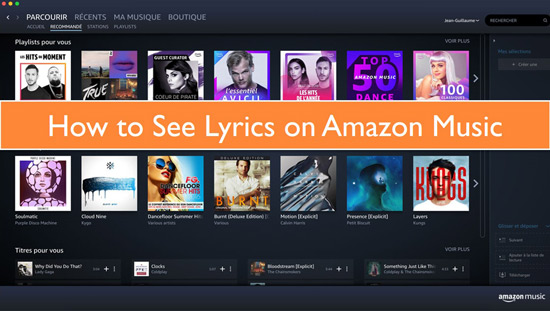
Teil 1. Wie man Liedtexte in der Amazon Music App für Mobiltelefone sieht
Wahrscheinlich verwendest du dein Handy, um auf die Amazon Music App zuzugreifen und ein paar coole Hits zu hören. Dann fragst du dich: Kann ich Songtexte auf Amazon Music sehen? Doch darauf gibt es keine Antwort. Im Folgenden findest du eine Kurzanleitung, die dir hilft, die Liedtexte auf deinem mobilen Gerät zu sehen.
Schritt 1. Starten Sie zunächst die Amazon Music-App auf Ihrem mobilen Gerät.
Schritt 2. Spielen Sie einen Song Ihrer Wahl ab, dessen Text verfügbar ist.
Schritt 3. Gehen Sie dann auf die Leiste "Steuerung" und klicken Sie auf die Schaltfläche "Liedtext".
Schritt 4. Der Liedtext wird sofort auf dem Bildschirm angezeigt. Jetzt kannst du einfach mitsingen.
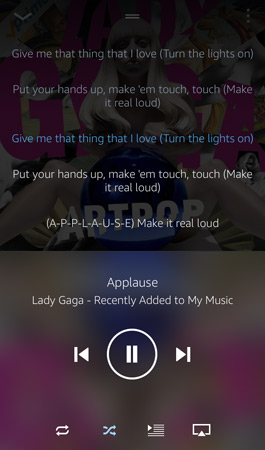
Part 2. How to See Lyrics on Amazon Music for Computer
Your computer can also be a perfect entertainer. Check out how to see lyrics in Amazon Music on your computer.
Schritt 1. Öffnen Sie die Amazon Music-App auf Ihrem Computergerät.
Schritt 2. Klicken Sie dann auf einen Song, den Sie abspielen möchten. Vergewissern Sie sich, dass ein Liedtext angezeigt wird.
Schritt 3. Klicken Sie auf das Label "Text" in der Musiksteuerungsleiste.
Schritt 4. Zum Schluss kannst du dir die Songtexte selbst ansehen und lesen, während du dir die Hits anhörst.
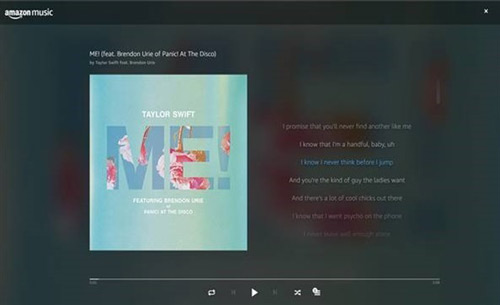
Teil 3. Wie man Amazon Music Lyrics auf dem Fire Stick sieht
Alexa Sprachbefehl ist eine perfekte Wahl, um Ihr smartes Gerät zu sagen, jede Aktion zu nehmen. Sehen Sie sich an, wie Sie Amazon Music Songtexte auf Ihrem Fire TV per Sprachbefehl sehen können.
Schritt 1. Um Amazon Music auf dem Fire TV abzuspielen, installieren Sie zunächst die Amazon Music App, gehen Sie auf den "Home"-Bildschirm und öffnen Sie sie.
Schritt 2. Wählen Sie nun das Lied aus, das Sie abspielen möchten. Verwenden Sie dann die Sprachbefehlsfunktion, um Ihrem Amazon Fire TV Anweisungen zu geben. Halten Sie dazu einfach die Taste "Stimme" auf Ihrer Fernbedienung gedrückt und sprechen Sie einen Song oder dessen Titel. Der Befehl sollte ihn in wenigen Sekunden finden.
Schritt 3. Beachten Sie, dass alle Lieder mit Liedtext mit der Option [+ Liedtext] daneben aufgelistet werden. Wählen Sie ein beliebiges Lied zum Abspielen aus und Sie werden feststellen, dass der Liedtext automatisch angezeigt wird.
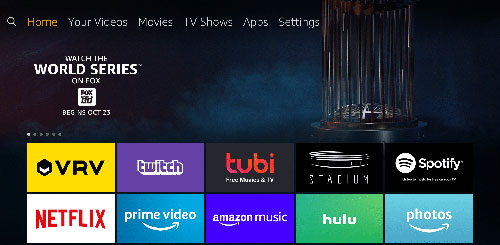
Teil 4. Bonuszeit: Wie man Amazon Music offline ohne Premium abspielt
Die oben genannten Optionen konzentrieren sich darauf, wie man Liedtexte auf Amazon Prime Musik sehen kann. Sie eignen sich jedoch nicht für ein kostenloses Abonnement. Für kostenlose Abonnenten müssen Sie sich an ein professionelles Tool wenden - AudFree Amazon Music Converter. Es bricht alle Beschränkungen von Amazon Music und lädt Ihre Lieblingsmusik von Amazon Music in MP3, WAV, FLAC und so weiter herunter. Danach können Sie es einfach auf jedes Gerät übertragen, das Liedtexte unterstützt, um Amazon Music Liedtexte ohne Probleme zu sehen.
Sie brauchen sich keine Sorgen über die Ausgabequalität von Amazon Music zu machen, da die verlustfreie Qualität Ihrer Musik für ein besseres Hörerlebnis beibehalten wird. Auch die Metadaten und ID3-Tags bleiben erhalten, wie z. B. Genre, Titel, Künstler, Album und Jahr. Sobald Sie sich niedergelassen haben, haben Sie das Privileg, Amazon Music offline ohne Premium zu hören.
AudFree Amazon Music Converter

- Amazon Music-Schutzbeschränkungen aufheben
- Konvertieren von Amazon Music in gängige Formate wie FLAC und MP3
- Amazon Music Liedtexte auf Geräten anzeigen, die Liedtexte unterstützen
- Spielen Sie Amazon Music offline auf jedem Gerät ohne Premium
So spielen Sie Amazon Music offline ohne Premium ab
- Schritt 1Starten und Registrieren von AudFree Amable
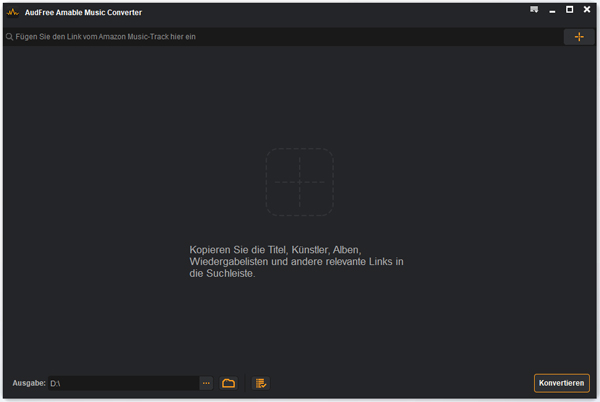
- Installieren und starten Sie AudFree Amazon Music Converter, die Amazon Music App wird automatisch geöffnet. Klicken Sie auf die Schaltfläche "Anmelden", um sich bei Ihrem Amazon Music-Konto anzumelden. Klicken Sie dann auf das Symbol mit den drei Linien in der oberen rechten Ecke des Konverters und wählen Sie die Registerkarte "Registrieren". Es öffnet sich ein Registrierungsfenster, in das Sie Ihre Berechtigungs-E-Mail und den Registrierungscode eingeben.
- Schritt 2Einstellen der Ausgabeparameter von Amazon Music

- Klicken Sie auf das Menü-Symbol in der oberen rechten Ecke des Bildschirms und gehen Sie dann zum Abschnitt Einstellungen > Konvertieren. Sie können das Ausgabeformat von Amazon Music als AAC, M4B, WAV, MP3 oder ein anderes Ihrer Wahl angeben. Außerdem können Sie den Ausgabepfad zum Speichern Ihrer Musikdownloads ändern und die ausgegebene Musik nach Künstlern oder Alben archivieren.
- Schritt 3Amazon Music zu AudFree Amable hinzufügen

- Um Amazon Music auf den Computer kostenlos herunterzuladen, wählen Sie die Amazon Music Titel aus, die Sie herunterladen und konvertieren möchten. Tippen Sie einfach auf das Element und klicken Sie dann auf die Schaltfläche "Teilen" > "Link kopieren", um den Musiklink zu kopieren. Danach fügen Sie ihn in das Suchfeld oben im Konverter ein und klicken Sie auf die Schaltfläche "+", um Ihre Titel automatisch zu importieren.
- Schritt 4Amazon Music offline abspielen ohne Premium

- Klicken Sie einfach auf die Registerkarte "Konvertieren", um den Konvertierungsprozess zu starten. Wenn Sie fertig sind, überprüfen Sie Ihre konvertierte Amazon Music auf der lokalen Festplatte Ihres Computers, indem Sie auf die Schaltfläche "Konvertiert" mit einer roten Zahl klicken. Jetzt können Sie Ihre Musik auf jedes Gerät übertragen, das die Anzeige von Liedtexten für die Offline-Wiedergabe unterstützt, wann immer Sie wollen.
Teil 5. Fazit
Dieser Artikel zeigt dir in einfachen Schritten, wie du Liedtexte in der Amazon Music App sehen kannst. Und wenn du kein Amazon Music Premium hast, dann ist AudFree Amazon Music Converter genau das Richtige für dich. Er lädt Ihre Songs herunter und konvertiert sie in ein beliebiges Ausgabeformat, so dass Sie die Amazon Music-Texte auf jedem Gerät sehen können, das Texte unterstützt.
May 26, 2023 4:00 PM
Gepostet von Roger Kelly zu Amazon Music Tips











